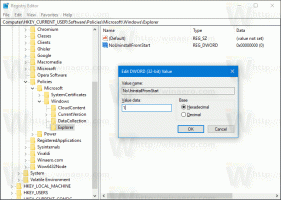Ako otvoriť nové okno desktopovej aplikácie z úvodnej obrazovky
V systéme Windows 8 vždy, keď spustíte druhú inštanciu (nové okno) už spustenej počítačovej aplikácie, obrazovka Štart nespustí novú inštanciu tejto aplikácie. Iba sa prepne do okna už spustenej desktopovej aplikácie. To môže byť veľmi nepríjemné.
Ak chcete otvoriť ďalšie okno toho istého programu, musíte stlačiť kláves Shift a kliknúť na dlaždicu aplikácie Desktop alebo kliknúť pravým tlačidlom myši a vybrať možnosť „Otvoriť nové okno“. Správanie v starších verziách systému Windows, ktoré mali ponuku Štart, bolo odlišné. Ponuka Štart vždy spúšťala novú inštanciu aplikácie.
Našťastie existuje spôsob, ktorý nám umožní kontrolovať toto správanie. Pozrime sa ako.
1. Otvorte editor databázy Registry a prejdite na HKEY_CURRENT_USER\Software\Microsoft\Windows\CurrentVersion\ImmersiveShell.
Bonusový tip: Ako prejsť na požadovaný kľúč databázy Registry jedným kliknutím
2. Kliknite pravým tlačidlom myši "ImmersiveShell"a vytvorte nový kľúč s názvom "Spúšťač".
3. V HKCU\Software\Microsoft\Windows\CurrentVersion\ImmersiveShell\Launcher kliknite pravým tlačidlom myši na pravú tablu a vytvorte novú hodnotu DWORD s názvom DesktopAppsAlwaysLaunchNewInstance.
4. Dvakrát naň kliknite a nastavte jeho hodnotu na 1.

5. Odhláste sa a prihláste sa späť alebo len reštartujte Explorer, ako sme ukázali v tomto predchádzajúcom príspevku.
To je všetko. Teraz skúste spustiť aplikáciu Desktop z úvodnej obrazovky. Vždy to spustí novú inštanciu.
Pozrite si nasledujúce video:
Nižšie si môžete stiahnuť vylepšenia registra pripravené na použitie:
Kliknutím sem stiahnete súbory databázy Registry pripravené na použitie
Napíšte nám do komentárov, či vám tento tip pomohol. Samozrejme, tento tip bude fungovať len pre programy, ktoré podporujú viacero inštancií.